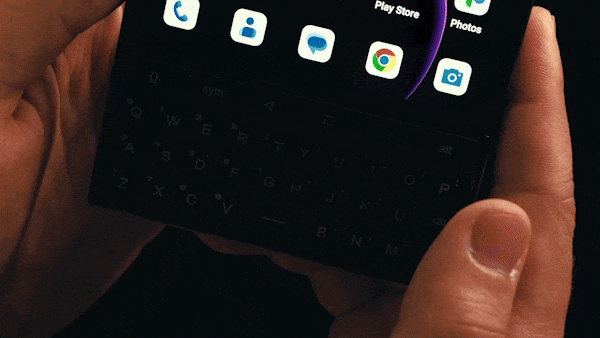Как и при использовании других современных смартфонов с сенсорным экраном, вы можете использовать жесты системы Android для управления Titan 2. Вы даже можете включить жесты клавиатуры на сенсорной физической клавиатуре для улучшенного прокручивания и точного управления курсором. Это руководство проведет вас через стандартные жесты на экране и объяснит, как включить жесты клавиатуры на Titan 2.
Как использовать жесты клавиатуры
Чтобы получить доступ к настройкам жестов, перейдите в Настройки > Жесты. Там вы также можете включить ярлыки кнопки питания для быстрого открытия камеры или активации вашего цифрового помощника.
Жестовая навигация
Вы можете перемещаться по телефону в разных режимах навигации. Жестовая навигация является режимом навигации по умолчанию на Titan 2.
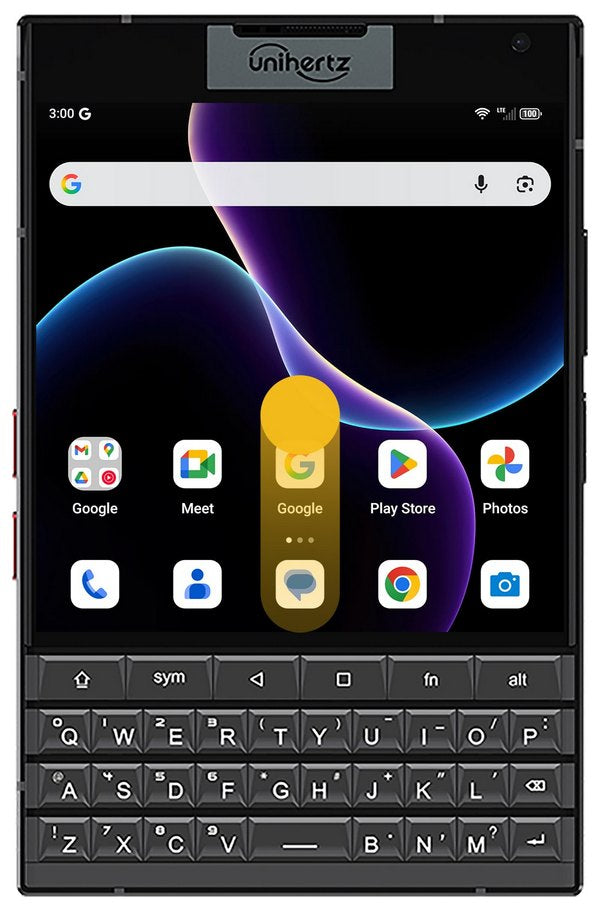 |
Вернуться на главный экранПроведите вверх от нижнего края экрана. |
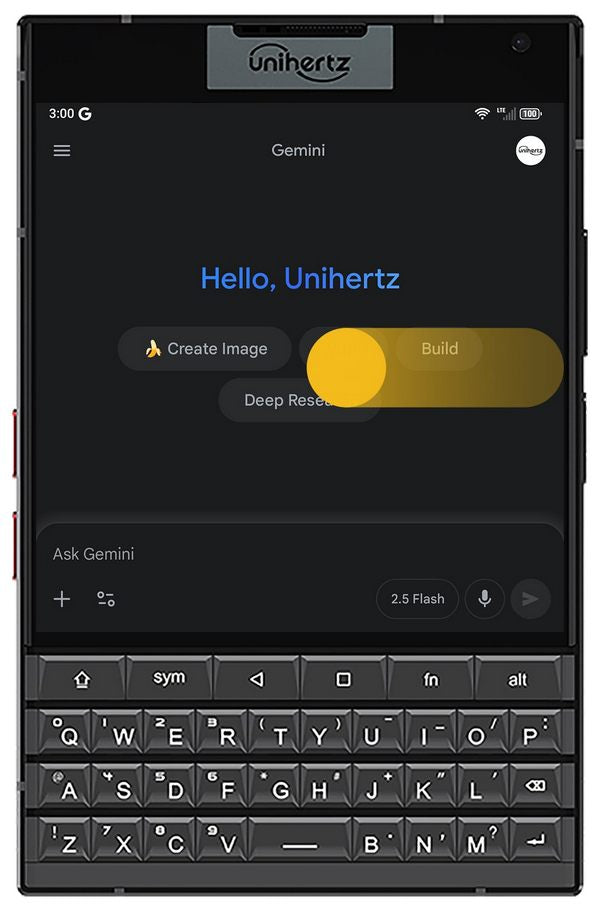 |
Вернуться назадПроведите от левого или правого края экрана. |
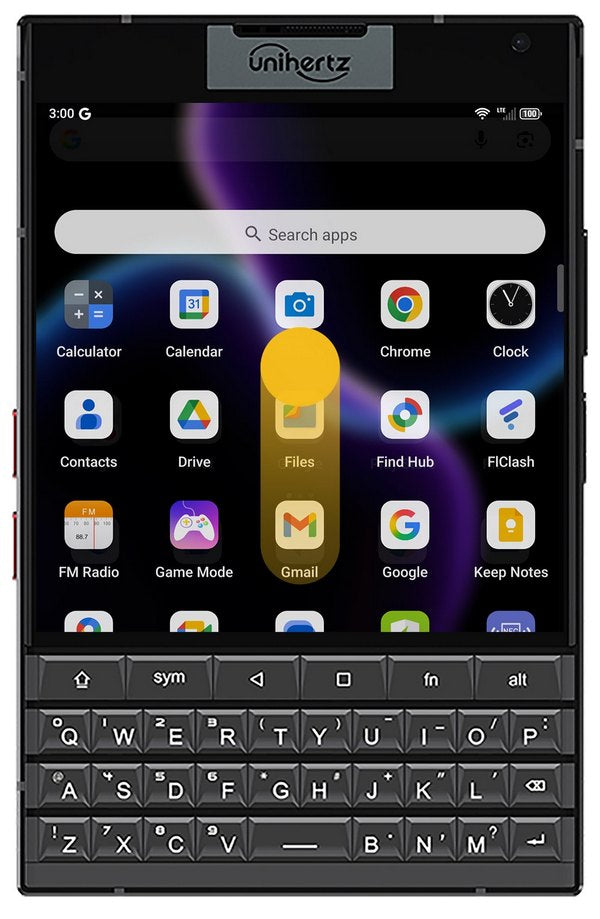 |
Доступ к приложениямПроведите вверх по экрану, чтобы найти все установленные приложения. |
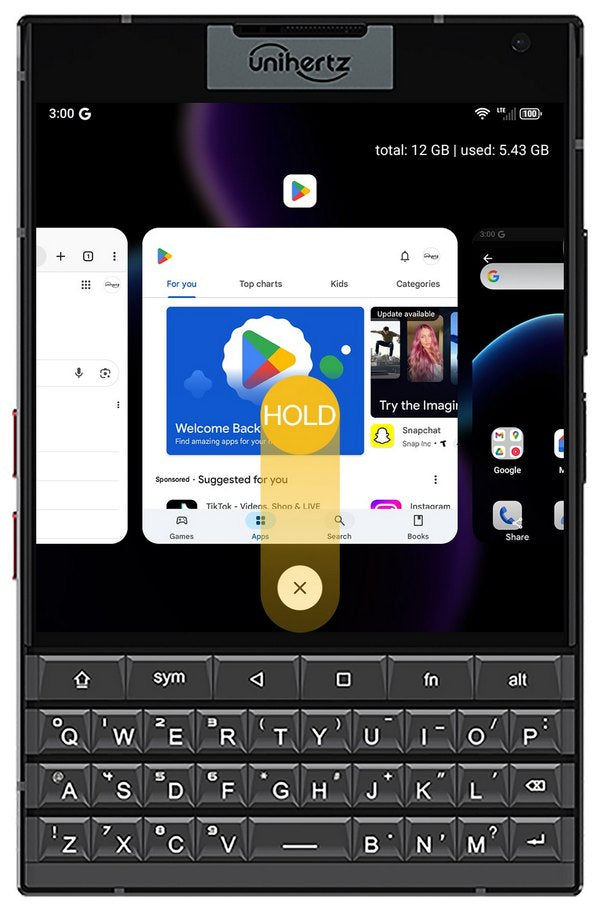 |
Найдите открытые приложенияПроведите вверх от нижнего края, удерживайте, затем отпустите, чтобы открыть список последних приложений, где вы можете переключать/закрывать приложение или заблокировать приложение, чтобы оно не закрывалось при очистке всех фоновых приложений. |
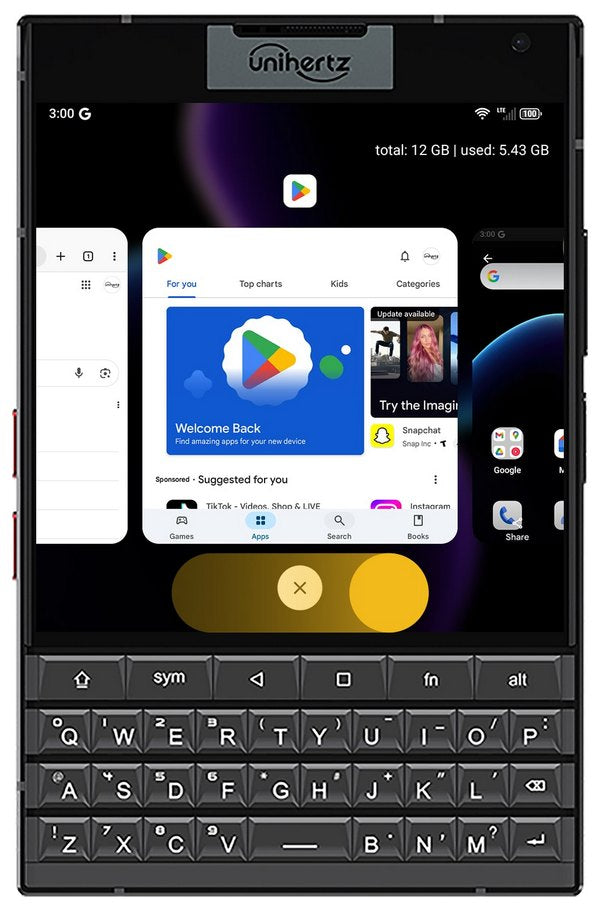 |
Переключение между приложениямиПроведите пальцем слева или справа в самом низу экрана. |
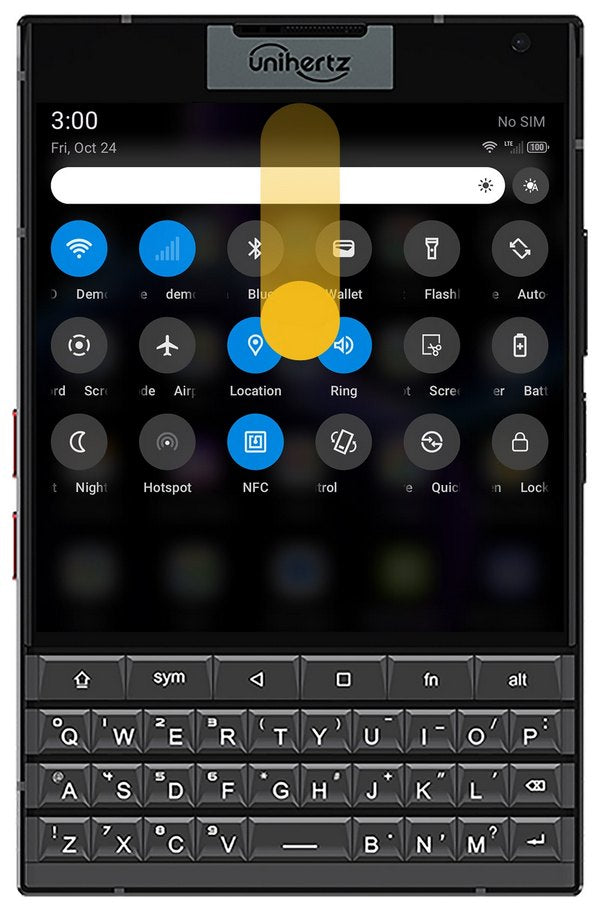 |
Найдите уведомления и быстрые настройкиПроведите вниз от верхней части экрана, чтобы увидеть уведомления и быстрые настройки. |
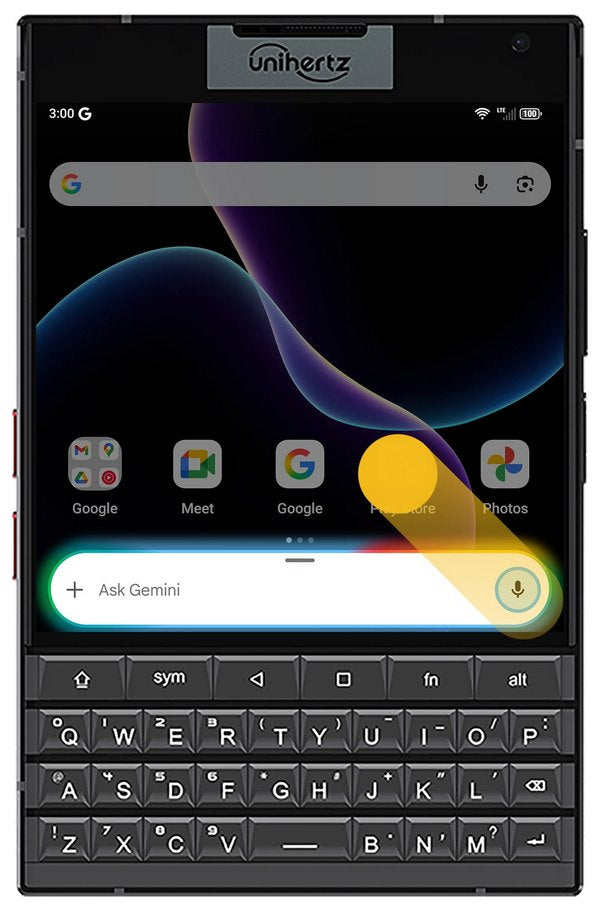 |
Активировать помощникаПроведите от любого из нижних углов экрана. |
Жесты пальцами
Существует две категории жестов пальцами: жест двумя пальцами и жест тремя пальцами. Перейдите в Настройки > Жесты > Жесты пальцами, чтобы включить или настроить жесты пальцами.
Примечание: Когда TalkBack включен, эти жесты пальцами отключены.
Жест двумя пальцами
Включите жест двумя пальцами, чтобы регулировать громкость, проводя двумя пальцами вверх или вниз по экрану.
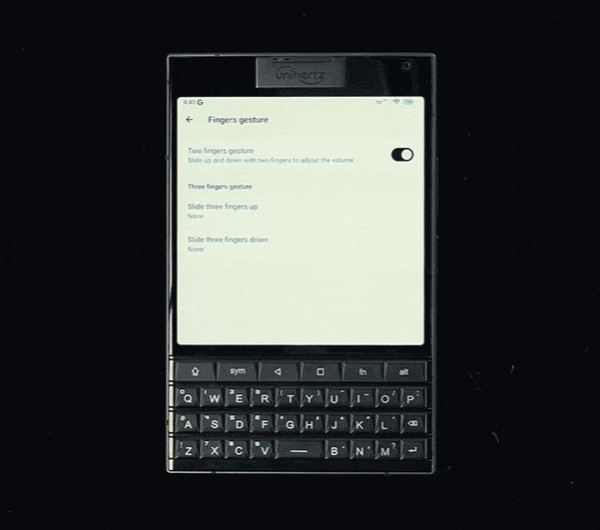
Жест тремя пальцами
Вы можете провести тремя пальцами вверх или вниз, чтобы получить доступ к различным функциям, таким как разделение экрана или мини-режим.
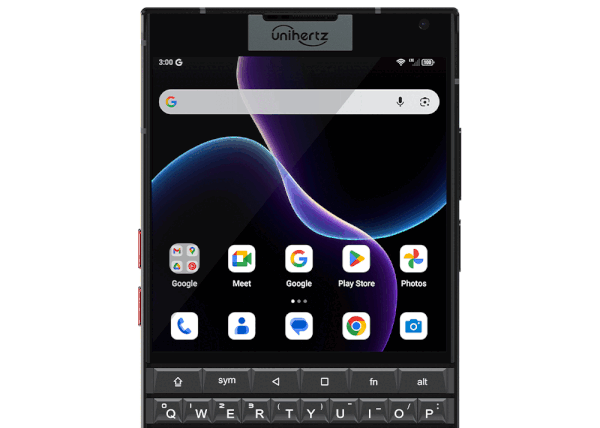
Жест клавиатуры
Подобно жестам на экране, жесты клавиатуры позволяют взаимодействовать с системой, проводя по клавишам или нажимая на клавиатуру с поддержкой касания. Вы можете включить эти жесты клавиатуры в меню настроек или нажать на значок помощника прокрутки в панели быстрых настроек, чтобы быстро включить или выключить функцию.
Помощник прокрутки
Включите помощника прокрутки, чтобы проводить вверх/вниз/влево/вправо по физической поверхности клавиатуры для прокрутки содержимого на экране для непрерывного просмотра. Дважды нажмите на клавиатуру, чтобы воспроизвести любое доступное медиа. Если прокрутка не работает в конкретном приложении, вы можете зайти в список приложений и отметить отдельное приложение, чтобы принудительно включить эту функцию.
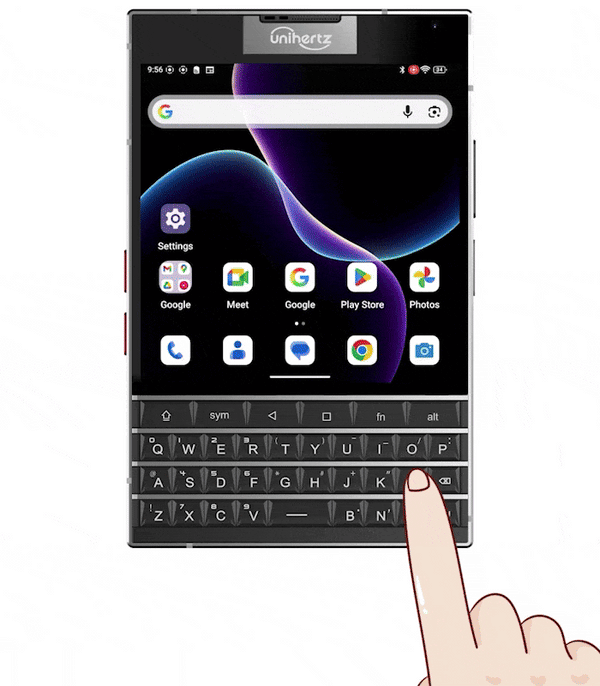
Помощник курсора
После включения помощника курсора вы можете дважды нажать на клавиатуру, чтобы войти в режим перемещения курсора. В этом режиме проведите вверх/вниз/влево/вправо по поверхности клавиатуры, чтобы точно перемещать курсор. Дважды нажмите снова, чтобы выйти из режима перемещения курсора.
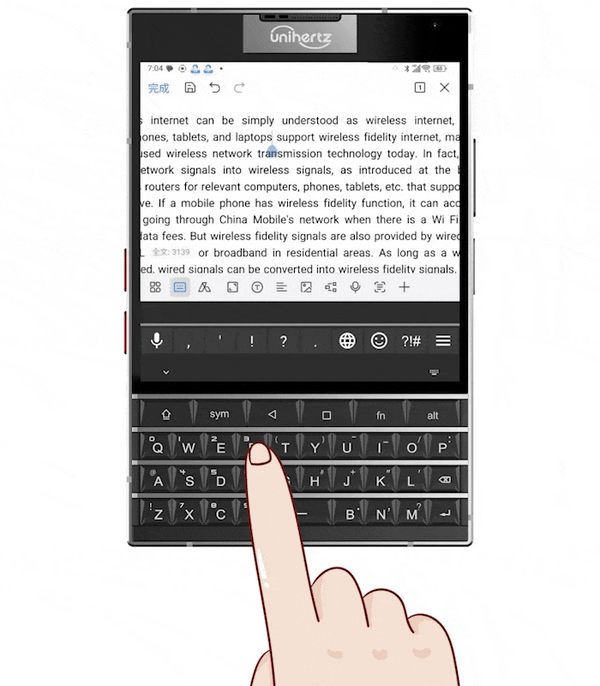
Подсветка клавиатуры
Когда эта функция включена, вы можете провести на большое расстояние по клавиатуре, чтобы снова активировать подсветку в любое время после её отключения.